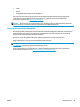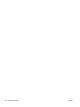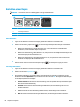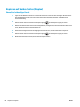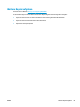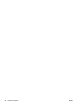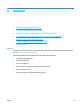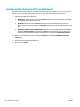Instructions
4.
Drücken Sie die Taste „Anzahl der Kopien“
, und passen Sie mit den Pfeiltasten die Anzahl der
Kopien an. Drücken Sie OK.
5.
Drücken Sie die Taste zum Starten des Kopiervorgangs
, um den Kopiervorgang zu starten.
Bedienfelder mit Touchscreen:
1. Legen Sie das Dokument auf das Scannerglas gemäß den Indikatoren auf dem Drucker.
2.
Berühren Sie auf dem Bedienfeld des Druckers auf dem Startbildschirm das Symbol Kopieren
.
3. Berühren Sie zum Optimieren der Kopierqualität die Schaltfläche Einstellungen, und blättern Sie dann
zur Schaltfläche Optimieren, und berühren Sie diese. Wischen Sie über den Bedienfeldbildschirm, um
durch die Optionen zu blättern, und berühren Sie anschließend eine Option, um sie auszuwählen. Die
folgenden Einstellungen für die Kopierqualität sind verfügbar:
●
Autom. Auswahl: Verwenden Sie diese Einstellung, wenn die Qualität der Kopie keine Rolle spielt.
Dies ist die Standardeinstellung.
●
Gemischt: Verwenden Sie diese Einstellung für Dokumente, die eine Mischung aus Text und
Grafiken enthalten.
●
Text: Verwenden Sie diese Einstellung für Dokumente, die überwiegend Text enthalten.
●
Bild: Verwenden Sie diese Einstellung für Dokumente, die überwiegend Grafiken enthalten.
4. Berühren Sie Anzahl der Kopien, und verwenden Sie dann das Tastenfeld des Touchscreens, um die
Anzahl der Kopien anzupassen.
5. Berühren Sie die Schaltfläche Kopieren starten, um den Kopiervorgang zu starten.
DEWW Erstellen einer Kopie 63